それで、今日はあなたにどのように話しますかコンピュータからYahoo Searchを削除します。イベントの開発にはいくつかのオプションがあります。さらに、現在の問題を詳しく見てみる価値があります。始めましょう。
これは何ですか
しかし、最初に、についての質問に答えてみましょうトム、ヤフー検索-それはどんなプログラムですか。結局、自分の「敵」を知ることは常に重要です。特にあなたの個人データの完全性に関しては。それでは、何が何であるかを理解してみましょう。

したがって、Yahoo Searchを削除する前に、この感染が何であるかを振り返ってください。結局のところ、これはシステムの処理にとって非常に重要です。実際、今日のウイルスは、ブラウザのスタートページをYahoo Searchに変更する一種のアドオンです。さらに、その後はインターネットで作業するときに非常に頻繁に広告バナーを検討します。
あなたがどのように考えていない場合、それは注目に値しますYahoo Searchを削除すると、個人の重要なデータが失われる可能性があります。保存されているログインとパスワードについて話している。結局のところ、今日のウイルスは、情報を盗むことができるブラウザハイジャッカーでもあります。それでは、Yahoo Searchを削除する方法について簡単に考えてみましょう。
あなたの出身はどこですか
しかし、最初に対処してみましょう私たちの今日の感染がシステムに導入される可能性がある場所であなた。結局、それは空から取られません!さらに、感染を予防する方が後で治療するよりもはるかに簡単です。
だから、あなたがつまずくかもしれない最初のオプションウイルスとは、疑わしいリンクや広告バナーをクリックすることです。その後、スタートページを変更し、ブラウザに広告が表示されても驚かないでください。

2位は使用にすぎませんプログラムをダウンロードするためのさまざまなマネージャー(つまり、ダウンローダーを使用)。コンテンツをダウンロードまたはインストールする際に、「ギフト」として大量のコンピュータ感染が発生するリスクがあります。かなり暗号化されています。したがって、Yahoo Search.comがあるかどうか、それをコンピューターから削除する方法についての質問については、非常に長い間考える必要があります。
別のシナリオはそれではありませんさまざまなクラッカーを使用する以外は。アンチウイルスがそのようなコンテンツを「誓う」ことは無駄ではありません。非常に多くの場合、トロイの木馬とワームが含まれています。そのようなことは慎重に扱ってください。
症状
Yahoo Searchをアンインストールする前に、このゴミがコンピュータ上でどのように現れるかを、あなたと一緒に考えてみましょう。確かに、時には最初の信号ですでに感染を発見して中和することが可能です。そして、感染がネガティブな結果を伴う前に。
ウイルスが存在する最初の兆候はもちろん、これらはコンピュータの率直な「ブレーキ」です。以前のプロセスに数秒かかった場合、今では数分かかる場合があります。アラームを鳴らして、Yahoo Searchを削除する方法を考えることができます。

2番目のシナリオはインストールしていないコンピュータに奇妙なコンテンツが表示されました。ほとんどの場合、これらのプログラムは役に立たないことがわかります。つまり、ハードディスクのスペースのみが使用されます。これは考える理由です。
もちろん、感染の別の兆候は、豊富な広告バナーとスタートページのYahoo Searchへの変更。これらすべてにより、起動時に開くページを変更することは不可能であり、広告は何度も何度も表示されます。さらに、デフォルトで、Yahoo検索エンジンが機能します。それでは、この感染を克服する方法を見てみましょう。
走査
より具体的にする時が来ましたコンピューターからYahoo Searchを削除する方法について話します。最も単純で最も明白なステップから始めましょう。つまり、オペレーティングシステムのウイルスチェックから。
このアイデアには、良いものが必要ですアンチウイルス。 Dr.Webはスパムやトロイの木馬を見つけるのに優れています。これが、ユーザーが彼をとても称賛する理由です。または、Nod32を使用できます。それは非常に使いやすいアンチウイルスです。
一般的に、準備ができたら開始できます。 コンピューターを詳細にスキャンする必要があります。これには非常に時間がかかる場合があります。だから我慢してみてください。このため、現時点ではコンピュータで作業しないことをお勧めします。
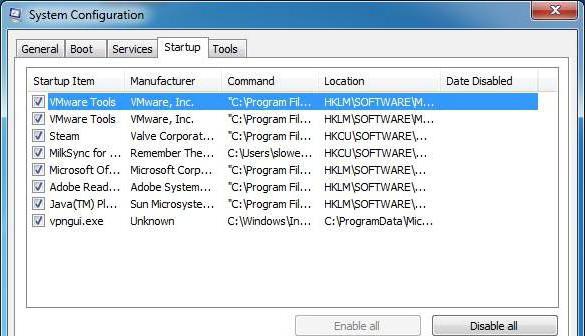
スキャンが完了したら、結果。検出されたすべての悪意のあるファイルを駆除する必要があります。何かが治療に反応しない場合は、単に「危険」を取り除いてください。その後、次のステップに進むことができます。
コンテンツから
Yahoo Searchを削除する方法を考えているならとりあえず、今こそコンピュータをクリーンアップする時です。長期間使用していないプログラムをすべて削除すると同時に、ウイルスが指示したコンテンツを取り除く必要があります。結局のところ、ユーザーは、Search Yahoo.comがある場合の対処方法、それを削除する方法、および不要なプログラムを削除する方法についての質問に興味を示すことがあります。
これを行うには、「コントロールパネル」に移動します。 ここで「プログラムの追加と削除」を見つけ、このサービスをクリックします。目の前に小さな窓が開きます。少し待ってください-コンピュータにインストールされているすべてのリストが表示されます。
今、あなたはYahooプログラムを見つける必要があります検索して消去してください。これを行うには、目的の行を選択して右クリックし、目的のコマンドを選択します。インストールしていないコンテンツや、長期間使用していないプログラムについても同じようにします。終わった?次に、いくつかのトリックに頼ってから、コンピューターを再起動します。

秘密と秘cks
だから私たちがしなければならないすべては問題の解決に役立ついくつかの小さなステップ。 Yahoo Searchを永久に取り除くには、レジストリ(Win + R、次に「regedit」コマンドを実行)に移動し、トロイの木馬の残りのすべてのファイルを見つけて削除します。これを行うには、「編集」と「検索」にアクセスします。行にウイルスの名前を入力し、スキャンが完了するまで待ちます。見つかったものはすべて1つずつ選択してから、マウスの右ボタンを押して削除します。
あなたがYahoo Searchを削除する方法を考えているなら、すべて前の手順は既に完了しているので、ブラウザのショートカットのプロパティを確認してください。これは、実行する必要がある最後の手順です。アイコンを右クリックして、「プロパティ」を選択します。そこで、「オブジェクト」フィールドに注意してください。実行可能ファイル(exe)の後に引用符で囲まれて書き込まれたすべてを消去します。原則として、ウイルスのアドレスがあります。変更を保存してコンピューターを再起動します。これで、ブラウザー設定でスタートページを変更できます。できました。これで、Yahoo検索を取り除く方法がわかりました。












